Les Tableaux Jotform vous permettent d’analyser et de gérer facilement vos données de formulaire grâce à sa fonctionnalité de filtrage. Elles vous aident à rechercher des entrées par dates, statuts, étiquettes, termes ou réponses. Vous pouvez télécharger, supprimer, ou archiver les entrées filtrées ou les sauvegarder dans des onglets.
Filtrer les entrées par Date de soumission
Si vous devez consulter les soumissions de votre formulaire envoyées à des dates spécifiques, vous pouvez les filtrer par Date de soumission. Voici comment procéder :
- Accédez à votre tableau dans les Tableaux Jotform, puis cliquez sur Filtrer à côté de la barre de recherche en haut à gauche de la page.
- Dans la fenêtre contextuelle de filtre qui s’ouvre, cliquez sur Tout. Vous pouvez choisir la plage que vous souhaitez inspecter dans le sélecteur de dates. Vous pouvez soit utiliser les préréglages à droite, soit choisir des dates personnalisées à l’aide du calendrier.
- Cliquez n’importe où dans la fenêtre de filtre de date, puis cliquez sur le bouton Appliquer le filtre.
Filtrer les entrées par « Rechercher dans »
Vous pouvez trier vos soumissions de formulaire par catégorie : Non lus, Lus, Favoris ou Retirés des favoris. Utilisez l’option « Rechercher dans » pour affiner le filtrage.
- Accédez à votre tableau dans les Tableaux Jotform, puis cliquez sur l’option Filtrer à côté de la barre de recherche en haut à gauche de la page.
- Dans la fenêtre de filtre qui s’ouvre, cliquez sur Recherche dans afin d’ouvrir le menu déroulant, puis sélectionnez votre option préférée et cliquez sur Appliquer le filtre.
Vous pouvez sélectionner votre Recherche dans souhaitée en fonction de votre filtre préféré. Les options disponibles sont les suivantes :
- Toutes les soumissions — Cette option affiche toutes les soumissions de formulaire indépendamment de leur statut.
- Non lus — Ce filtre affiche uniquement les soumissions que vous n’avez pas encore lues.
- Lus — Ce filtre montre les soumissions de formulaire que vous avez déjà lues.
- Favoris — Ce filtre affiche toutes les soumissions que vous avez marquées d’une étoile.
- Retirés des favoris — Ce filtre affiche seulement les soumissions qui ne sont pas marquées d’une étoile.
Filtrer les entrées par Date
Contrairement au filtre par Date de soumission, d’autres données liées aux dates dans les Tableaux n’ont pas de préréglages de filtre. Pour filtrer les champs de date personnalisés, procédez comme suit :
- Accédez à votre tableau dans les Tableaux Jotform, puis cliquez sur l’option Filtrer à côté de la barre de recherche en haut à gauche de la page.
- Sous Filtres avancés, choisissez Date dans la sélection du Champ, puis Supérieur ou égal à dans la sélection suivante, et saisissez la date de début, puis cliquez sur le bouton Appliquer le filtre.
- Configurez votre Champ de date avec la date de fin : sélectionnez le champ Date, puis Inférieur ou égal à dans la sélection suivante et la date de fin.
- Assurez-vous que ces deux filtres utilisent le même champ de date, puis cliquez sur Appliquer votre filtre.
Filtrer les entrées par Valeur
Pour filtrer les soumissions par valeur de champ ou réponse sur le formulaire, procédez comme suit :
- Accédez à votre tableau dans les Tableaux Jotform, cliquez sur l’option Filtrer à côté de la barre de recherche en haut à gauche de la page.
- Sous Filtres avancés, spécifiez le champ et la valeur à rechercher, puis appliquez votre filtre.
Modifier et supprimer des filtres
Vous pouvez modifier vos filtres existants dans l’option Filtrer. Pour supprimer un filtre, cliquez sur le X situé à côté du bouton Filtrer.
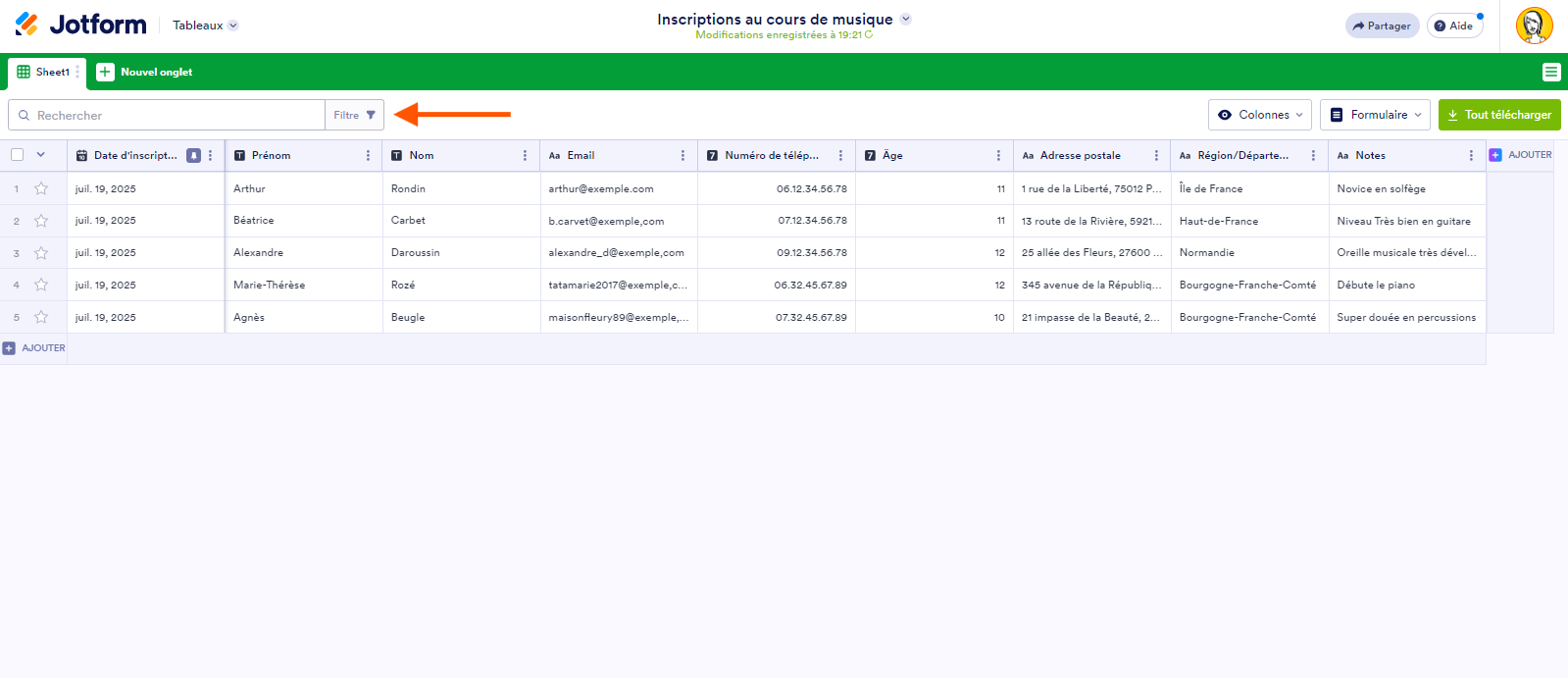
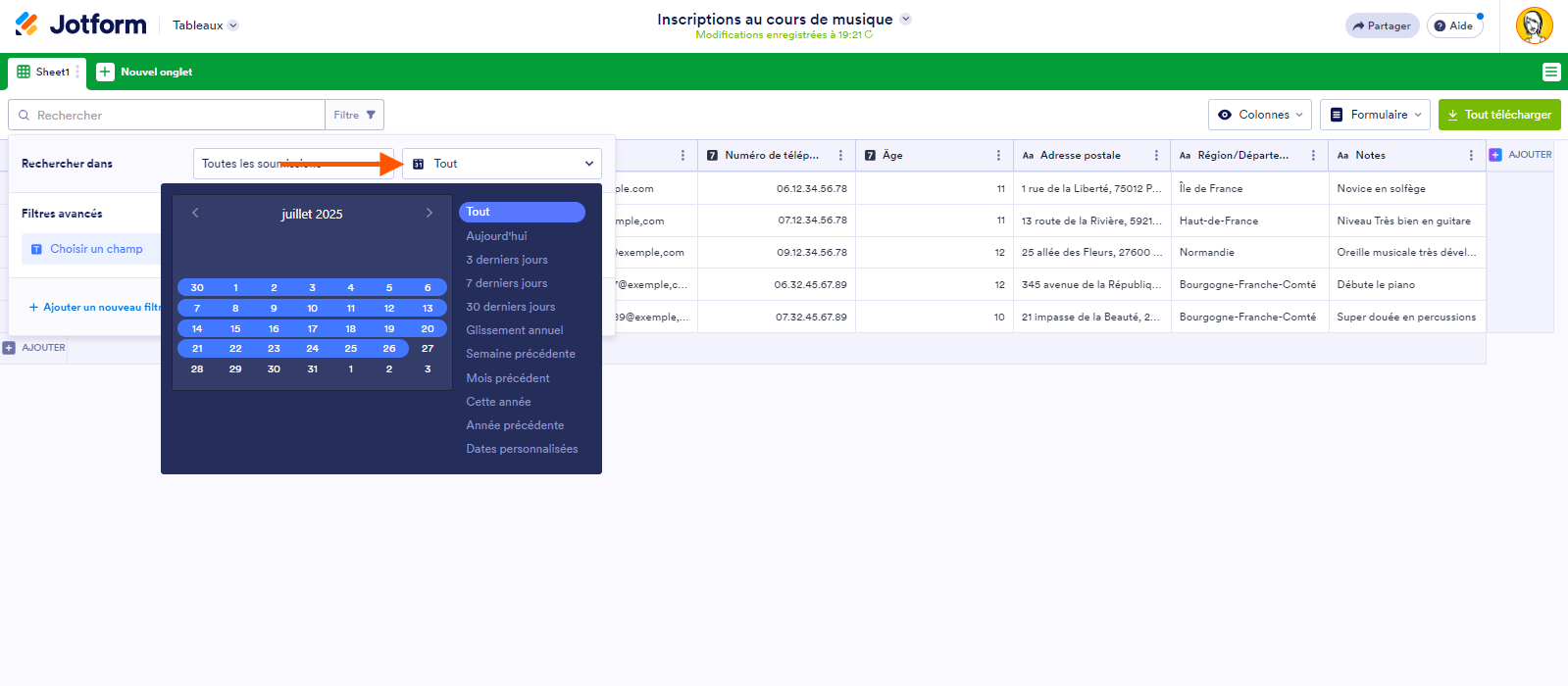
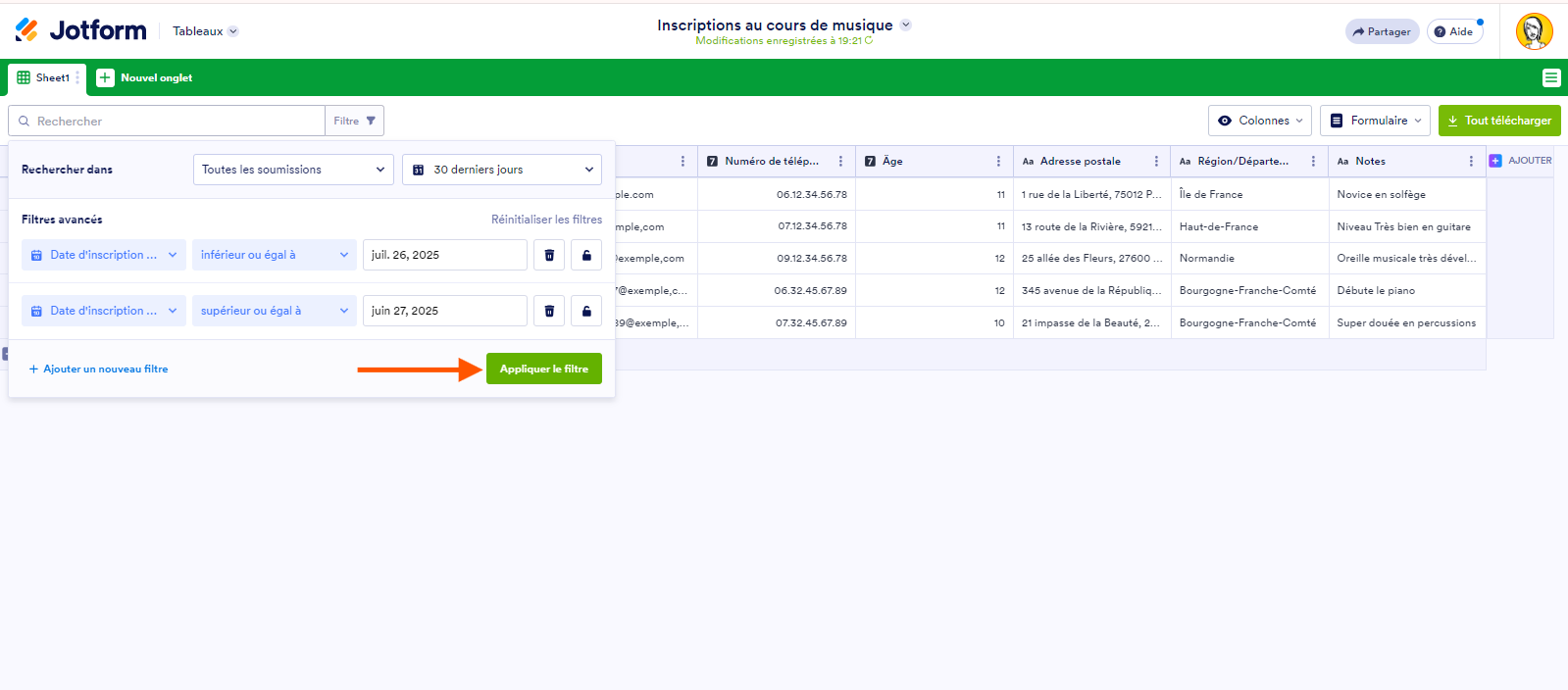
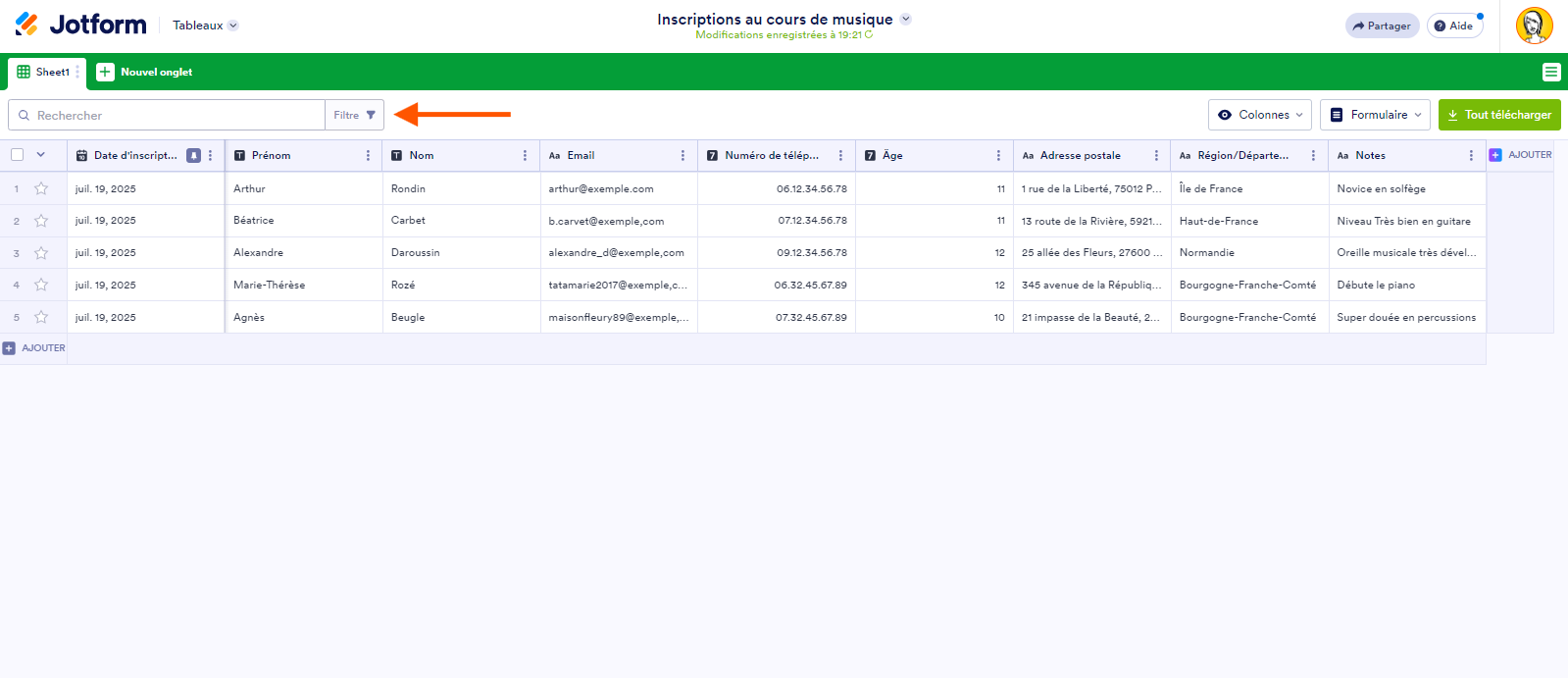
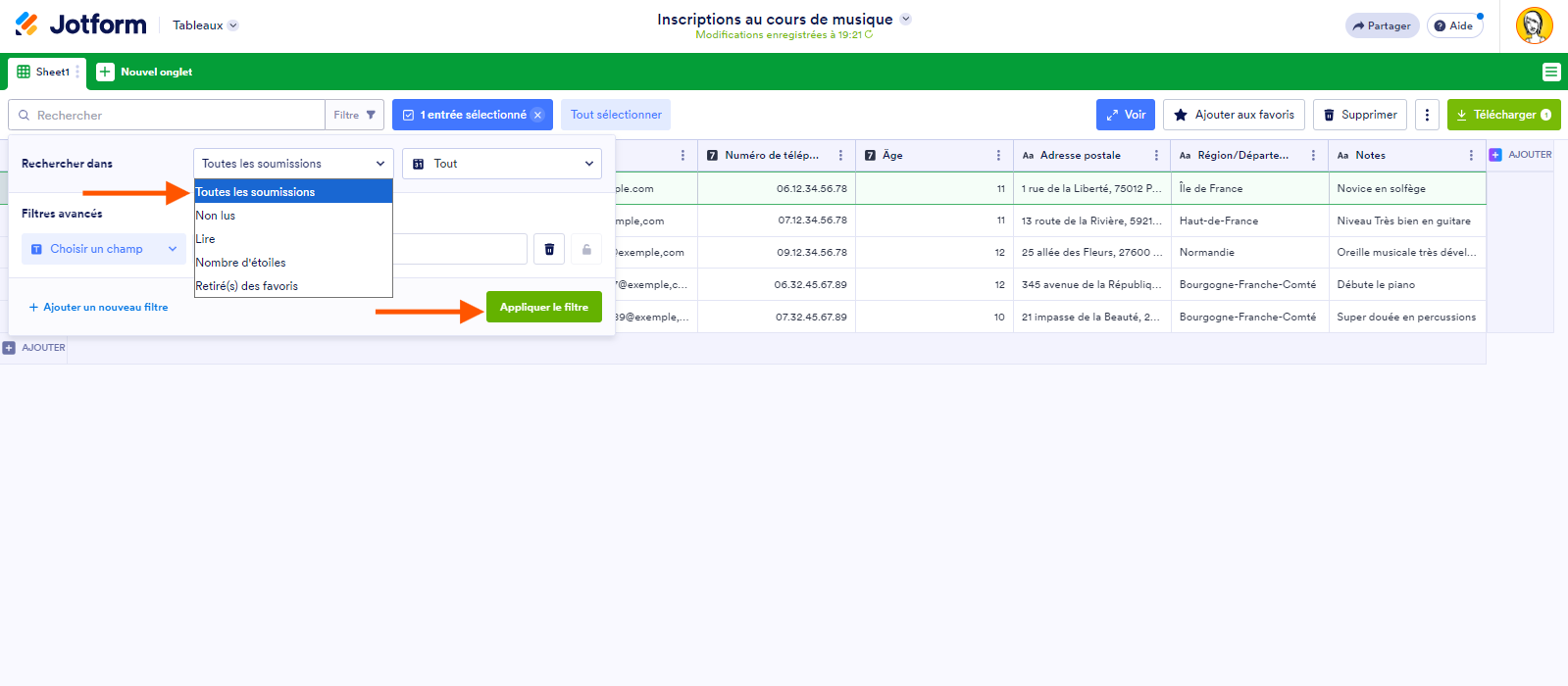
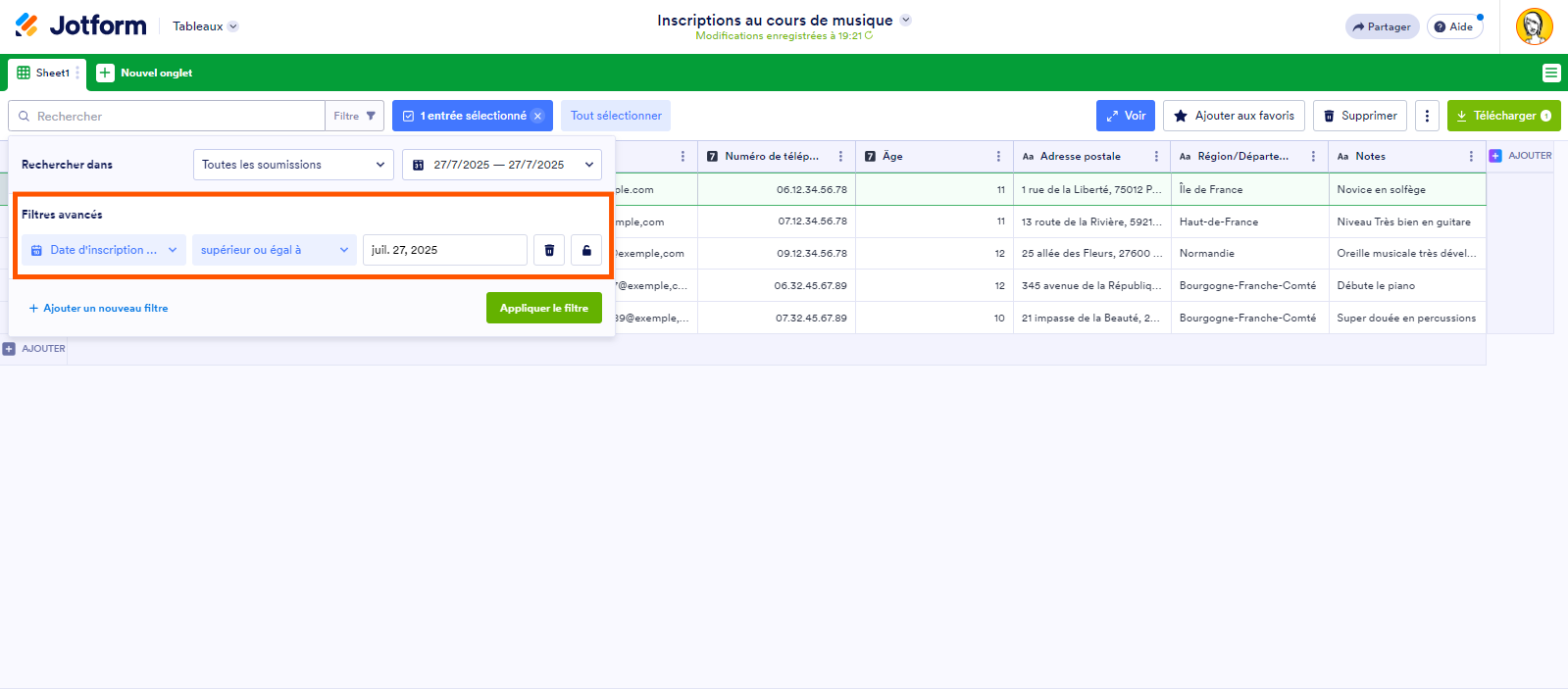
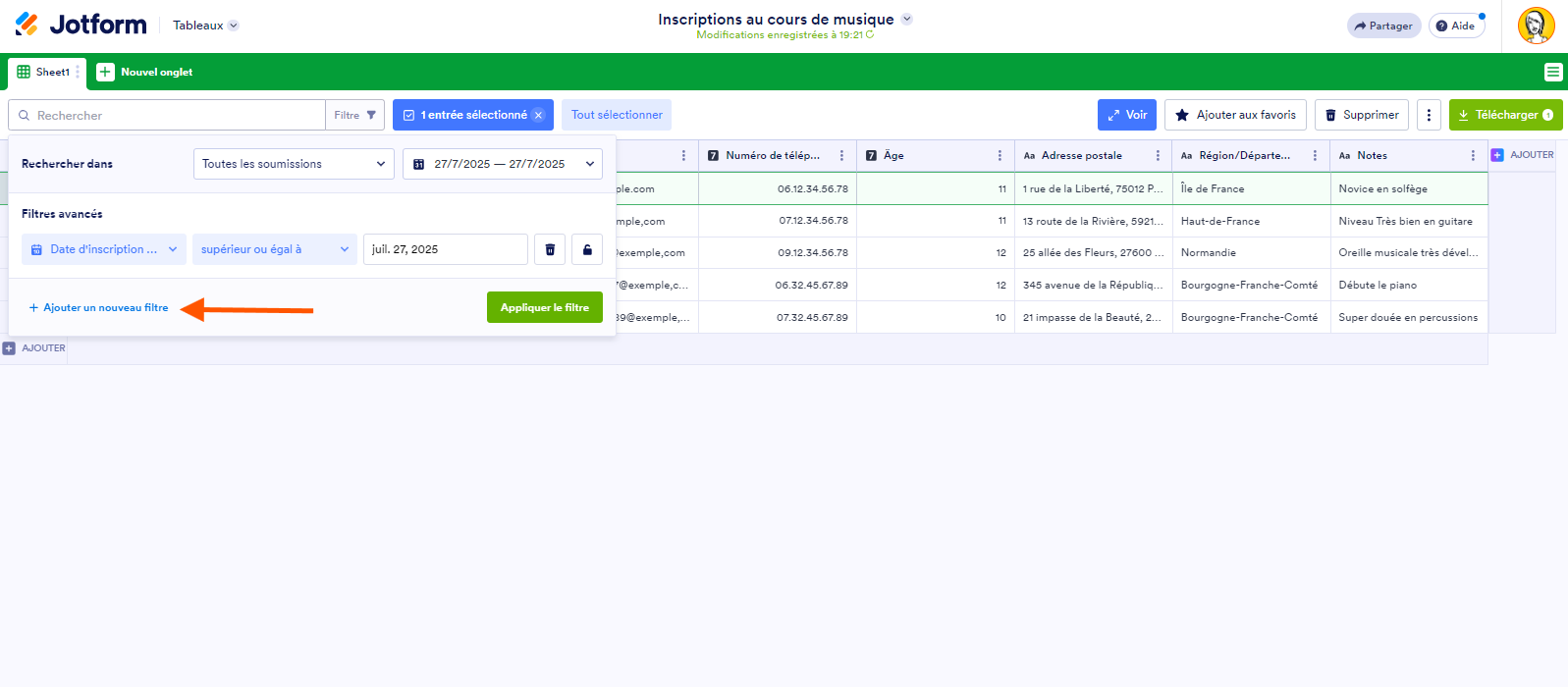
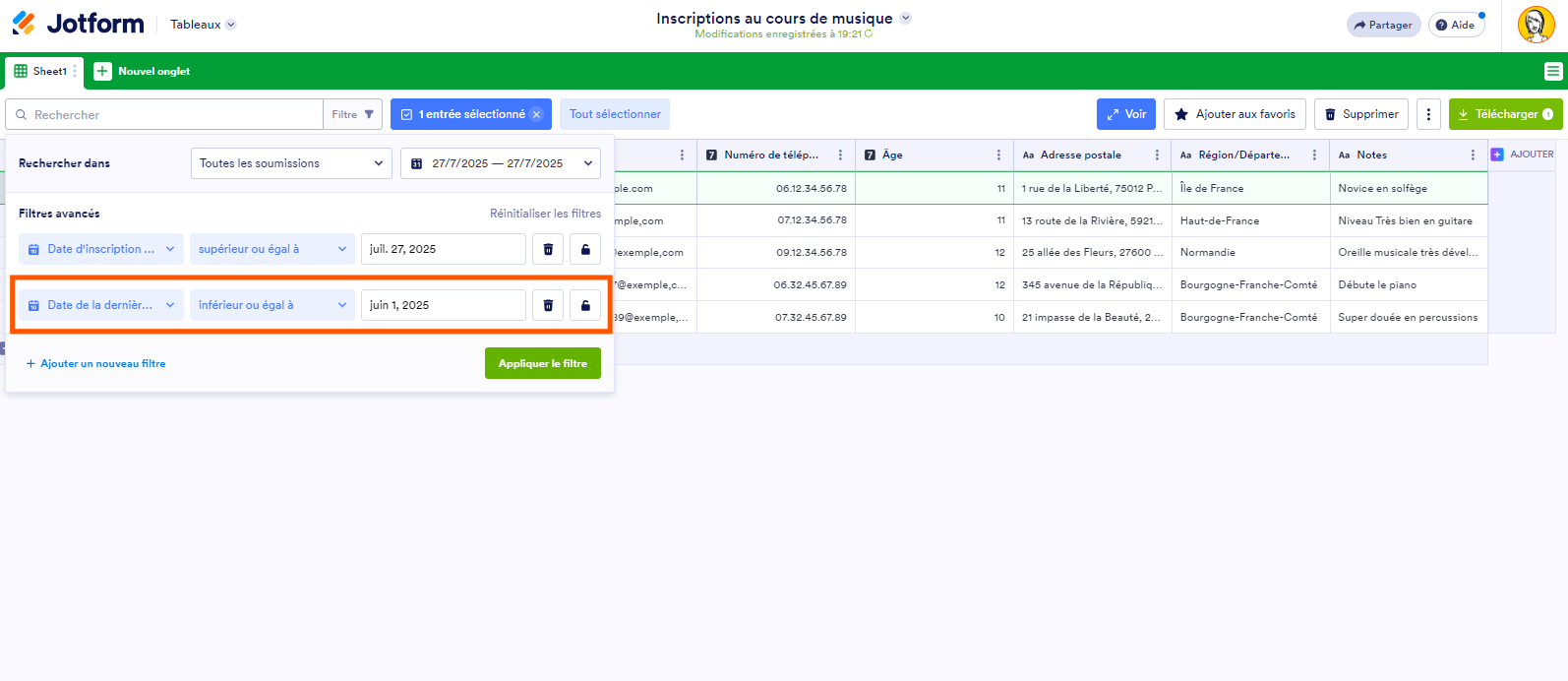
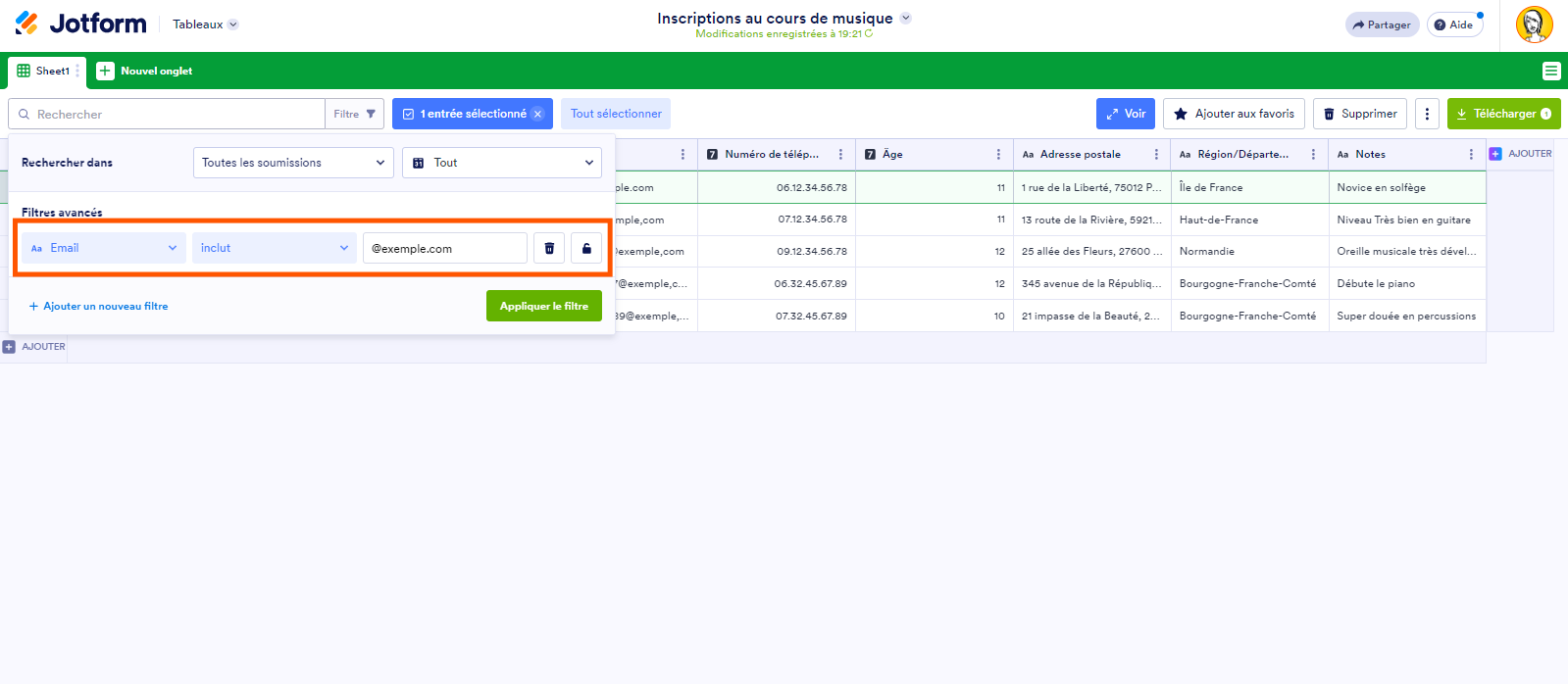
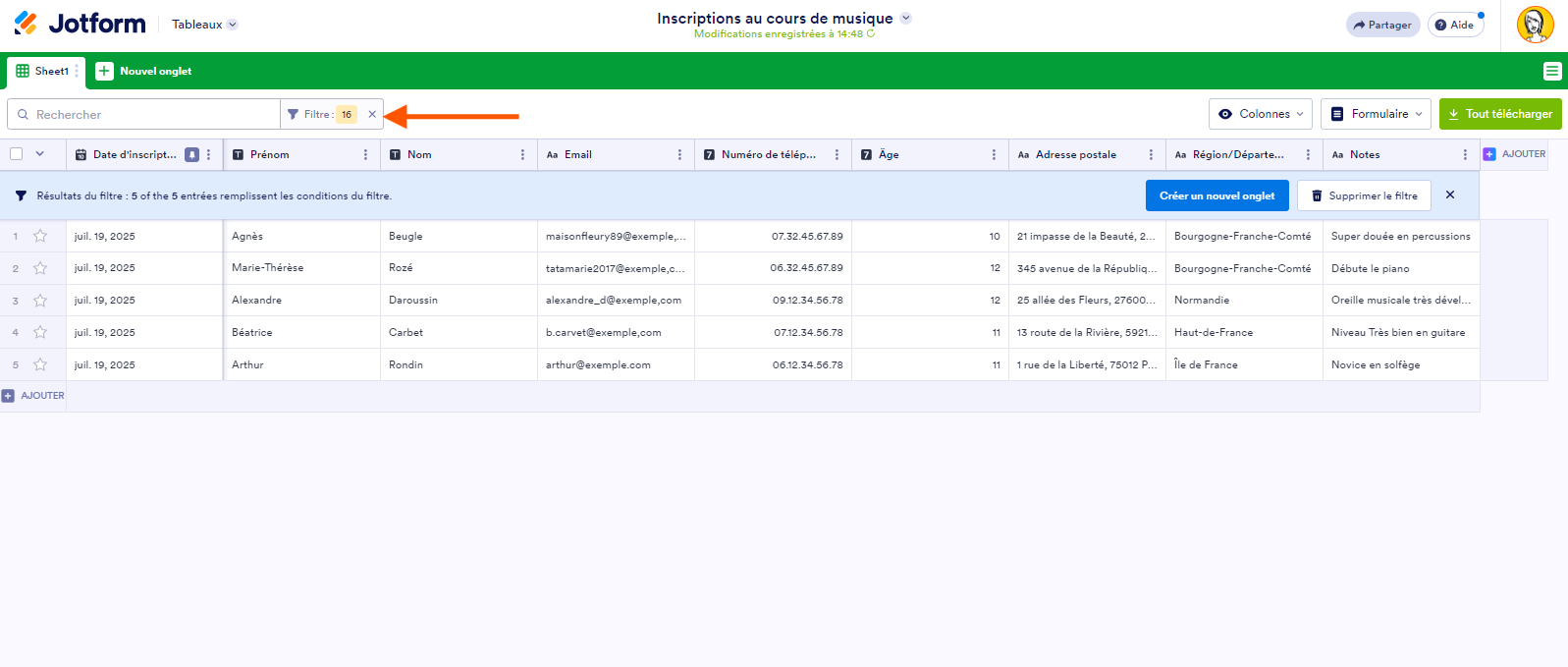

Envoyer un commentaire: